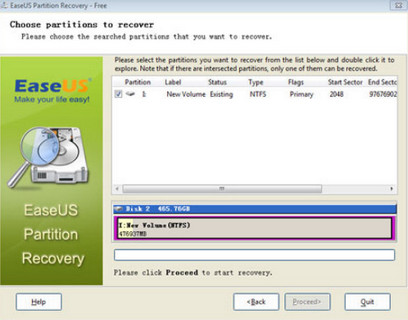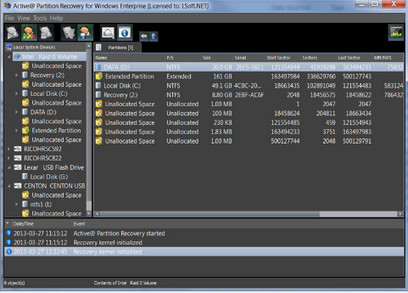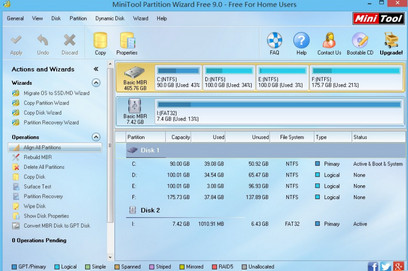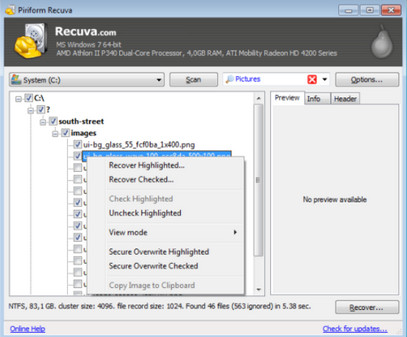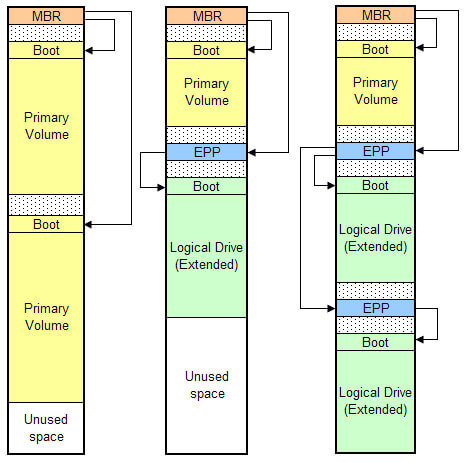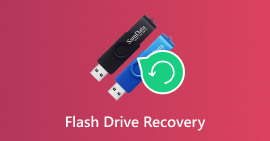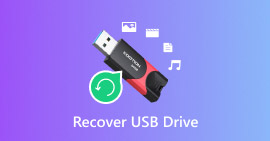Лучшее программное обеспечение и руководство для восстановления разделов
Обзор
Если вы потеряете данные для компьютера, поврежденного, отформатированного, поврежденного и т. Д., Вы должны следовать этому посту, чтобы быстро восстановить раздел. Здесь будет показано самое простое руководство и 5 альтернативных инструментов.
Если раздел поврежден, все сохраненные в нем данные могут быть потеряны навсегда. Если вас тоже сводят с ума, то вы попали в нужное место.

Восстановление раздела
В этом посте мы покажем вам полное руководство по восстановлению разделов и соберем для вас лучшие замены для восстановления разделов.
1Как восстановить данные раздела на компьютере
Для восстановления данных из раздела вам понадобится профессиональное программное обеспечение для восстановления разделов, Aiseesoft Восстановление данных Восстановление данных
- Восстановите данные разделов в Windows 10 / 8.1 / 8/7 / Vista / XP (SP2 или новее).
- Спасите данные от отформатированного разделаповрежден, поврежден, разбился, удален, скрыт, недоступен и т. д.
- Восстановите файлы с жесткого диска компьютера, корзины, флэш-накопителя, карты памяти / флешки и т. Д.
- Сканирование и копирование различных данных раздела, таких как изображения, документы, видео, аудио файлы, электронные письма и другие данные.
- Доступ к потерянным данным из раздела на Lenovo, HP, Sony, Toshiba, Samsung, Microsoft, Intel, Dell, IBM, Asus, Acer и др.
- Поддержка восстановления разделов в быстрой и глубокой проверке.
- Найти обратно данные из RAID, RAW и др.
Теперь перейдем к подробным инструкциям по восстановлению раздела на вашем компьютере.
1Запустить восстановление данных
Бесплатно скачайте, установите и запустите программное обеспечение этого раздела на вашем компьютере.
2Сканирование раздела
В главном интерфейсе необходимо выбрать тип данных и жесткий диск для сканирования.
Для типа файла вы можете найти изображение, аудио, видео, электронную почту, документ и другие. Отметьте те типы данных, которые вы хотите восстановить.
Для жесткого диска (раздела) просто отметьте диск, на который вы хотите извлечь файлы.
Затем нажмите «Сканировать», чтобы начать сканирование отформатированного диска.

3Восстановить данные из раздела
Когда сканирование будет завершено, появится окно, в котором отображаются все отсканированные файлы данных. Выберите тип данных и щелкните папку, чтобы увидеть все файлы.
Вы можете просматривать изображения, для документов, видео / аудио и других данных, вам нужно нажать «Восстановить», чтобы сохранить потерянные данные на вашем компьютере.

2Лучшие 5 альтернативных программ для восстановления разделов (бесплатные и платные)
Вышеупомянутый метод - очень рекомендуемый способ получить восстановление раздела. Конечно, вы также можете получить альтернативы программному обеспечению в этой части.
Мастер восстановления разделов EaseUS

Цена: Бесплатно
Платформа: Windows и Mac
Особенности:
- 1. Восстановить удаленный, потерянный раздел (раздел будет восстановлен с исходными данными).
- 2. Восстановление данных с настольных компьютеров, жесткого диска, USB-накопителя, SD-карты, карты памяти, цифровой камеры и т. Д.
- 3. Восстановите до 2 ГБ данных.
- 4. Получить фотографии, документы, видео, аудио, электронные письма и другие файлы.
- 5. Создайте загрузочный USB-накопитель и восстановите данные, если macOS не может загрузиться.
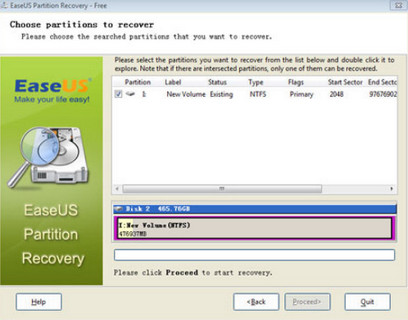
Active @ Partition Recovery

Цена: Бесплатно
Платформа: Windows
Особенности:
- 1. Поддержка дисков IDE / SATA / eSATA / SSD / SAS / SCSI и восстановление аппаратных RAID-массивов.
- 2. Обнаружение удаленных или поврежденных основных и расширенных разделов и томов.
- 3. Отобразите полную информацию о разделе и статусе восстановления для обнаруженных томов.
- 4. Фильтруйте обнаруженные разделы по состоянию восстановления и другим атрибутам.
- 5. Расширенные алгоритмы расширенного сканирования обнаруживают поврежденные разделы Microsoft FAT / exFAT, NTFS, Apple HFS +, Linux Ext2 / Ext3 / Ext4, BtrFS и Unix UFS.
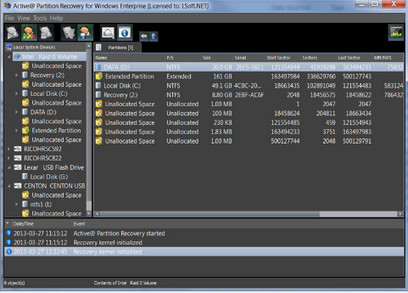
MiniTool Partition Wizard бесплатно

Цена: Бесплатно
Платформа: Windows
Особенности:
- 1. Восстановите утерянные разделы с диска IDE, диска SATA, диска SCSI, мобильного жесткого диска и других типов дисков.
- 2. Гибким диапазоном сканирования может быть полный диск, только свободное пространство и указанные сектора.
- 3. Поддержка быстрого сканирования и полного сканирования, как вам нравится.
- 4. Предоставьте пользователям функцию предварительного изучения содержимого раздела.
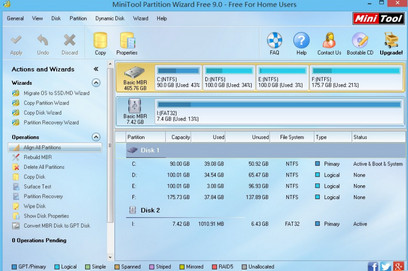
Recuva

Цена: $19.95
Платформа: Windows
Особенности:
- 1. Восстановите удаленные файлы, документы, электронные письма и т. Д. На вашем компьютере.
- 2. Восстановите данные с поврежденных или отформатированных дисков.
- 3. Восстановите удаленную музыку iPod с любыми дополнительными данными дорожки.
- 4. Окончательно стереть любые следы удаленных файлов.
- 5. Он предоставляет вам портативную версию в файле ZIP.
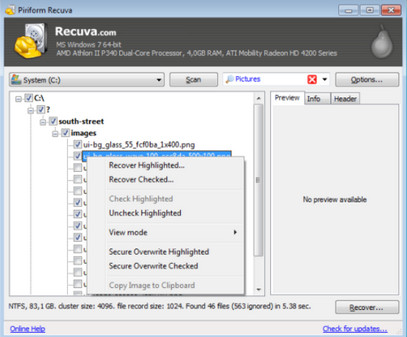
TestDisk

Цена: Бесплатно
Платформа: Windows, Linux и Mac
Особенности:
- 1. Восстановите потерянные разделы и создайте загрузочные не загрузочные диски.
- 2. Скопируйте файлы из удаленных разделов FAT, exFAT, NTFS и ext2 / ext3 / ext4.
- 3. Найдите резервный суперблок ext2 / ext3 / ext4.
- 4. Восстановите или восстановите загрузочные сектора NTFS, FAT и восстановите MFT.
- 5. Успех инструмента зависит от того, насколько сильно повреждены перегородки.

3Расширенное чтение: базовые знания о разделах и потере данных
Раздел на компьютере может быть как раздел диска, так и раздел памяти. Раздел диска - это раздел жесткого диска, а раздел памяти - это подразделение памяти компьютера, обычно для использования одним заданием.
Вообще говоря, восстановление разделов означает компьютер, который отличается от восстановление карты памяти это означает, что электронное устройство хранения данных флэш-памяти.
Физический диск можно разделить на несколько логических дисков (которые вы видите в виде отдельных букв дисков, таких как C: или D: и т. Д.), Также называемых «томами».
Основная загрузочная запись (MBR) (основной раздел) и, при необходимости, несколько указателей расширенных разделов (EPP) (расширенный раздел) используются для хранения информации о том, сколько томов имеется на физическом диске и где они расположены.
MBR находится в секторе 0 физического диска и содержит некоторый машинный код, отвечающий за процесс загрузки. Он также содержит до четырех записей, описывающих раздел.
Каждый блок EPP содержит указатель на том и необязательный указатель на следующий блок EPP в цепочке.
Таким образом, можно разделить один физический диск на более чем четыре логических тома.
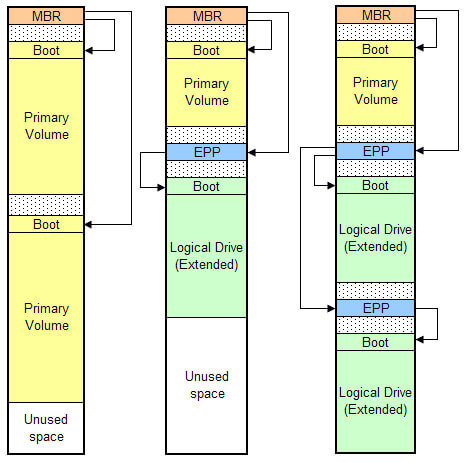
Краткая сводка новостей
Эта статья посвящена тому, как найти данные из программного обеспечения для восстановления разделов и разделов. Вы можете выбрать самый простой способ восстановления файлов раздела. Конечно, вы можете найти инструменты восстановления разделов (бесплатные и платные) из второй части.
Теперь вы можете восстановить потерянные файлы из раздела.
Если есть вопросы, просто оставьте свои комментарии ниже.
Что вы думаете об этом посте.
Прекрасно
Рейтинг: 4.8 / 5 (на основе голосов 433)